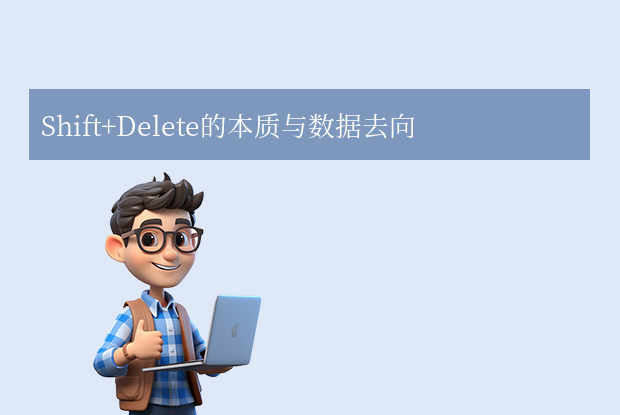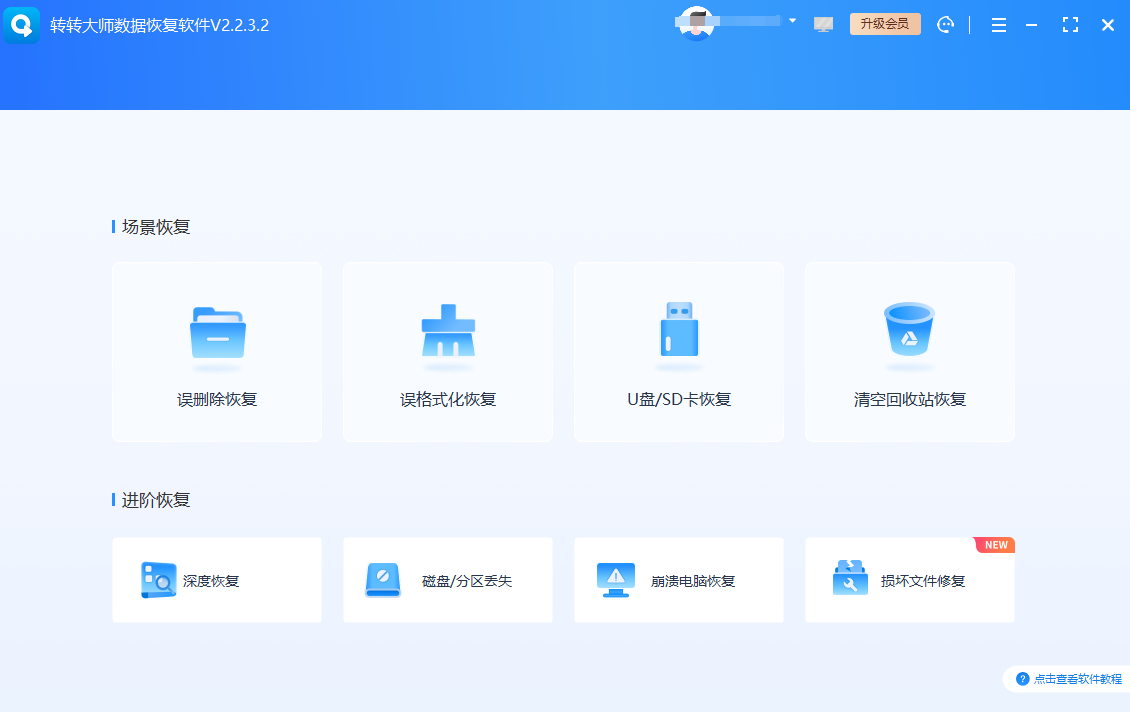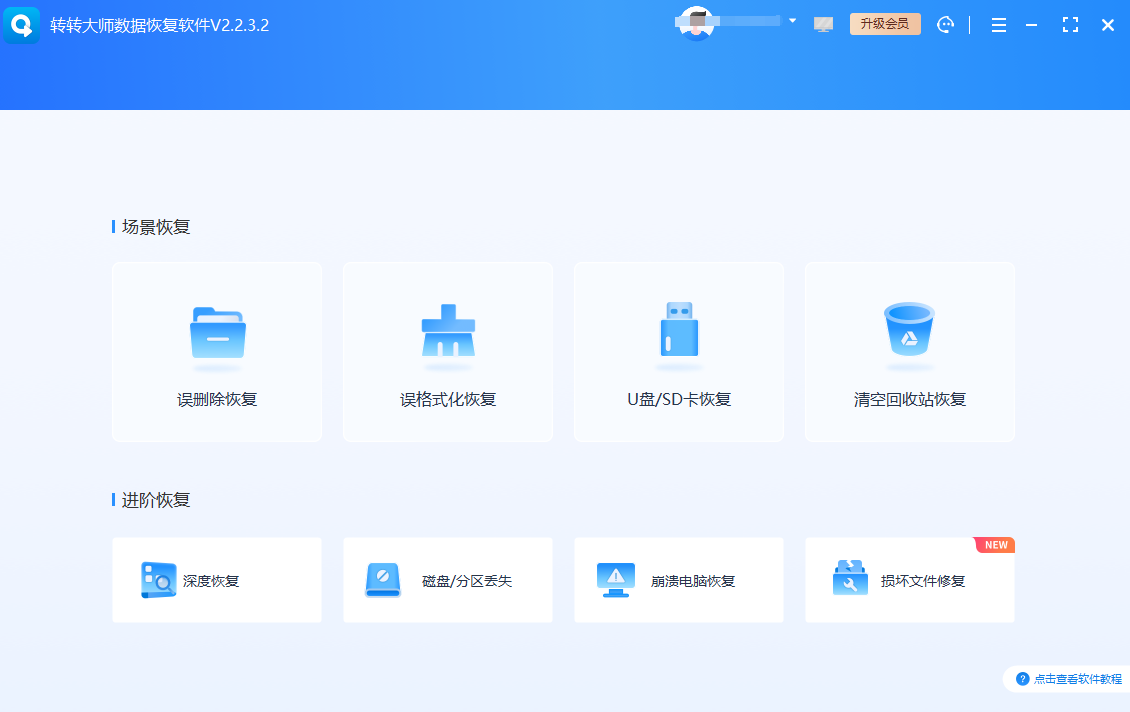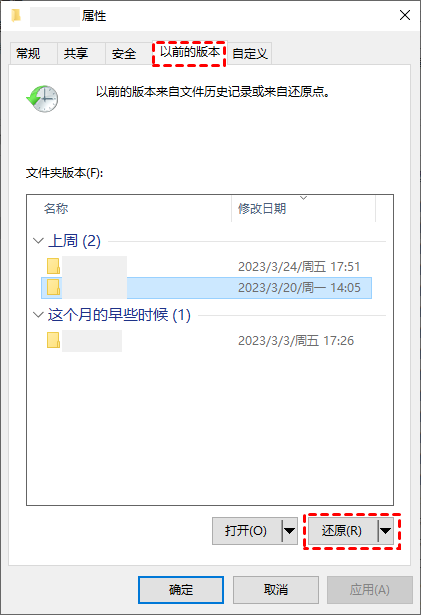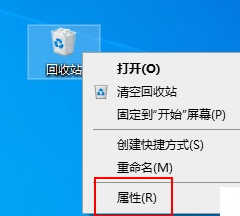为您推荐相关教程
更多视频 > AI摘要
AI摘要
回收站永久删除的文件可以通过多种方法恢复。首先,可以利用文件历史记录来恢复,但需提前启用该功能。其次,使用Windows File Recovery工具,这是微软提供的数据恢复工具,支持多种恢复模式。第三,借助专业数据恢复软件,如转转大师,能更有效地恢复多种文件格式。另外,如果启用了系统还原点,也可以通过还原点来恢复文件。最后,若上述方法无效或存储设备物理故障,应考虑寻求专业数据恢复服务。选择最适合自己的恢复方式,可以最大程度地找回误删的文件。
摘要由平台通过智能技术生成在使用电脑的过程中,误删文件是一个常见的问题。特别是在清理回收站时,如果不小心删除了重要文件,可能会感到非常焦虑。幸运的是,大多数情况下,即使文件已经从回收站中永久删除,我们仍然有机会将其恢复。那么回收站永久删除的文件还能恢复吗?本文将详细介绍五种有效的恢复方法,帮助您在遇到类似问题时能够迅速采取行动,最大程度地减少损失。
一、回收站永久删除文件的恢复原理
当您在电脑中永久删除文件时,操作系统并不会立即将文件从硬盘上彻底删除,而是将该文件的目录项标记为“已删除”,并将该文件占用的磁盘空间标记为空闲。这意味着,只要没有新的数据覆盖到被删除文件的位置,我们就可以通过一些技术手段找回这些文件。
二、使用文件历史记录恢复
文件历史记录是Windows系统的一个内置功能,可以定期备份您的文件。如果您的文件在删除前已经启用了文件历史记录,那么可以通过文件历史记录恢复文件。
操作步骤:
1、打开文件历史记录:按下Win + S键,输入“文件历史记录”,点击“恢复个人文件”。
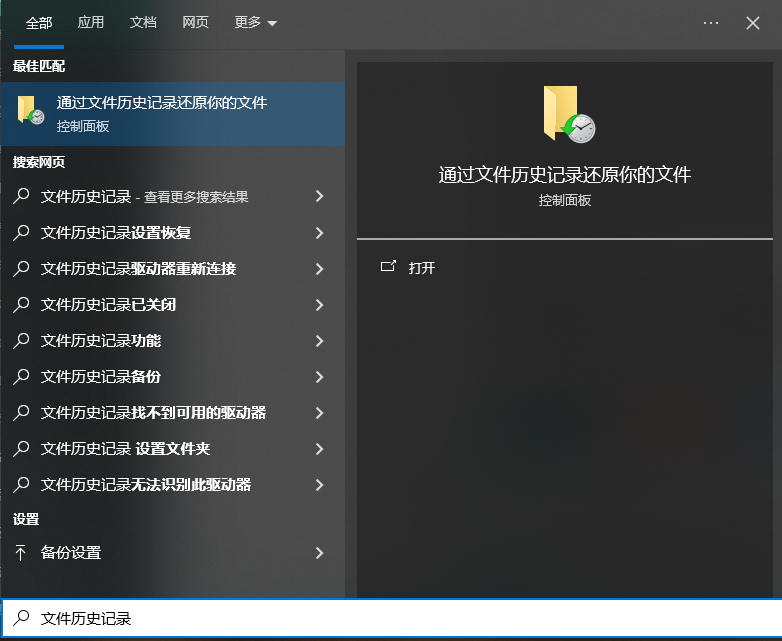
3、等待恢复完成:系统会自动将文件恢复到其原始位置。
注意:如果您之前没有启用文件历史记录功能,可以按照上述步骤启用该功能,以便未来能够更好地保护您的数据。
三、使用Windows File Recovery工具
Windows File Recovery是微软官方提供的一款数据恢复工具,支持多种文件系统和恢复模式,能够帮助您恢复误删的文件。
操作步骤:
1、下载并安装Windows File Recovery:访问Microsoft Store,搜索“Windows File Recovery”,点击“获取”并安装。
2、以管理员身份运行:右键点击Windows File Recovery图标,选择“以管理员身份运行”。
3、选择恢复模式:根据文件系统和数据丢失情况选择恢复模式(如标准模式、段模式、签名模式等)。
4、输入命令:在命令提示符中输入相应的恢复命令,例如:

其中,C: 是源驱动器,D: 是目标驱动器,/n 表示使用标准模式。
5、等待恢复完成:恢复过程可能需要一段时间,耐心等待恢复完成。
注意:在恢复文件的过程中,避免在源驱动器上进行其他操作,以免新数据覆盖被删除的文件。
四、使用专业数据恢复软件
专业数据恢复软件提供了更强大的恢复功能,支持多种文件格式和存储设备,能够更有效地恢复误删的文件。下面以转转大师数据恢复软件操作为例。
回收站数据恢复步骤:
第一步、选择“误清空回收站恢复”

打开转转大师数据恢复软件之后,选择“误清空回收站恢复”,点击进入下一步。
第二步、选择被清空回收站所处的磁盘,点击开始扫描。

通常我们的回收站都是在c盘的,当然也不是指全部的,点击开始扫描。
第三步、查找文件

文件扫描出来之后如何在众多的数据中找到你要恢复的文件呢,最快的方法就是直接搜名称了。
第四步、预览并恢复

想要提前预览一下文件双击就可以了,预览没问题之后点击立即恢复即可。
注意:在恢复文件的过程中,避免在存储设备上进行其他操作,以免新数据覆盖被删除的文件。
五、使用系统还原点
如果您的系统启用了系统还原点,可以通过系统还原点恢复误删的文件。系统还原点会在特定时间点创建系统状态的快照,包括文件和设置。
操作步骤:
1、打开系统属性:右键点击“此电脑”,选择“属性”,然后点击“系统保护”。
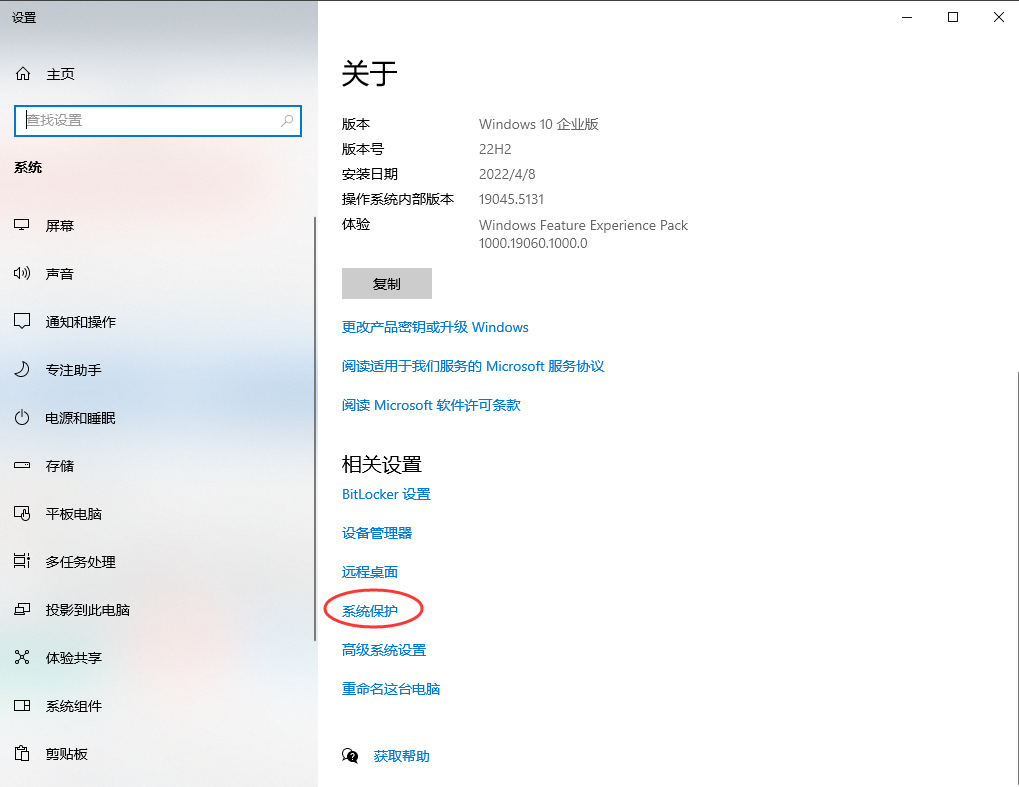
2、选择还原点:在“系统保护”窗口中,选择需要恢复的驱动器,点击“配置”。
3、启用系统保护:如果系统保护未启用,选择“启用系统保护”,并设置最大使用空间。
4、恢复文件:点击“还原”按钮,选择一个合适的还原点,点击“下一步”,然后按照提示完成恢复操作。
注意:建议定期创建系统还原点,以便在需要时能够恢复系统和文件。在恢复文件的过程中,避免在源驱动器上进行其他操作,以免新数据覆盖被删除的文件。
六、寻求专业数据恢复服务
如果上述方法都无法恢复误删的文件,或者存储设备存在物理故障,可以考虑寻求专业数据恢复服务。专业数据恢复服务通常由经验丰富的技术人员操作,能够处理复杂的恢复任务。
总结
回收站永久删除的文件在大多数情况下是可以恢复的。通过本文介绍的五种方法,您可以根据自己的实际情况选择最适合的恢复方式。无论是使用文件历史记录、Windows File Recovery工具、专业数据恢复软件、系统还原点,还是寻求专业数据恢复服务,都能在一定程度上帮助您找回误删的文件。希望这些方法对您有所帮助,让您的数据更加安全可靠。


 技术电话:17306009113
技术电话:17306009113 工作时间:08:30-22:00
工作时间:08:30-22:00 常见问题>>
常见问题>> 转转大师数据恢复软件
转转大师数据恢复软件
 微软office中国区合作伙伴
微软office中国区合作伙伴
 微信
微信 微信
微信 QQ
QQ QQ
QQ QQ空间
QQ空间 QQ空间
QQ空间 微博
微博 微博
微博

 免费下载
免费下载